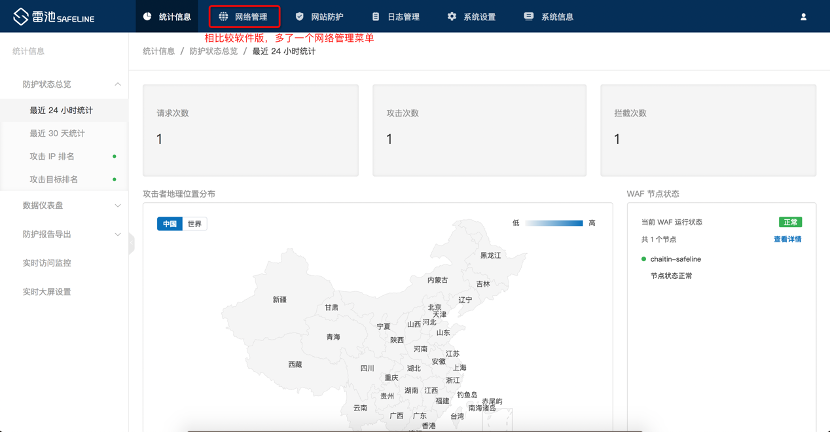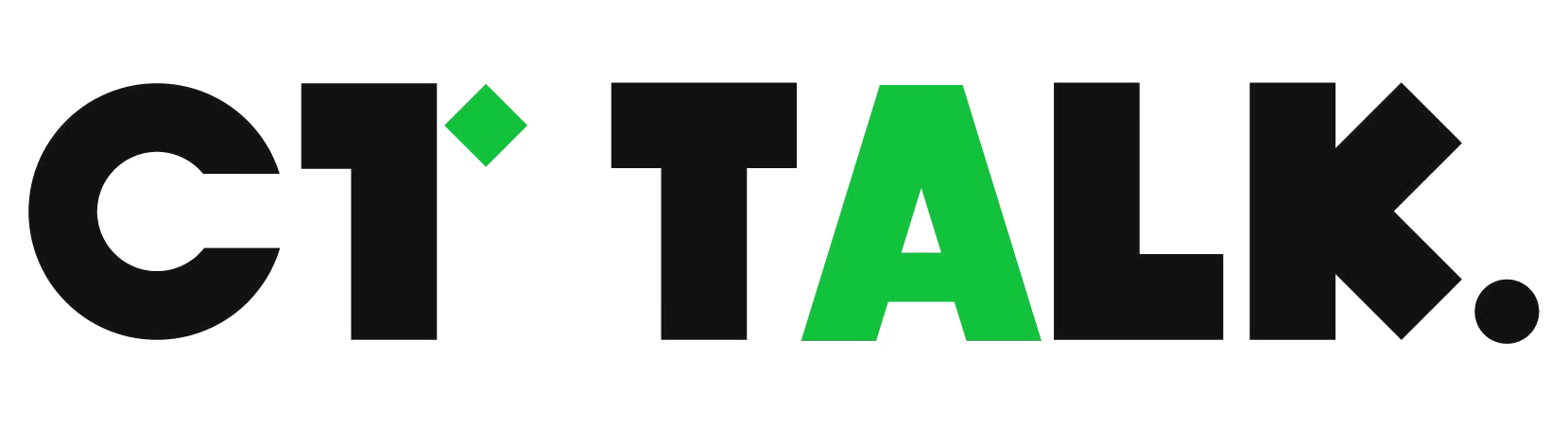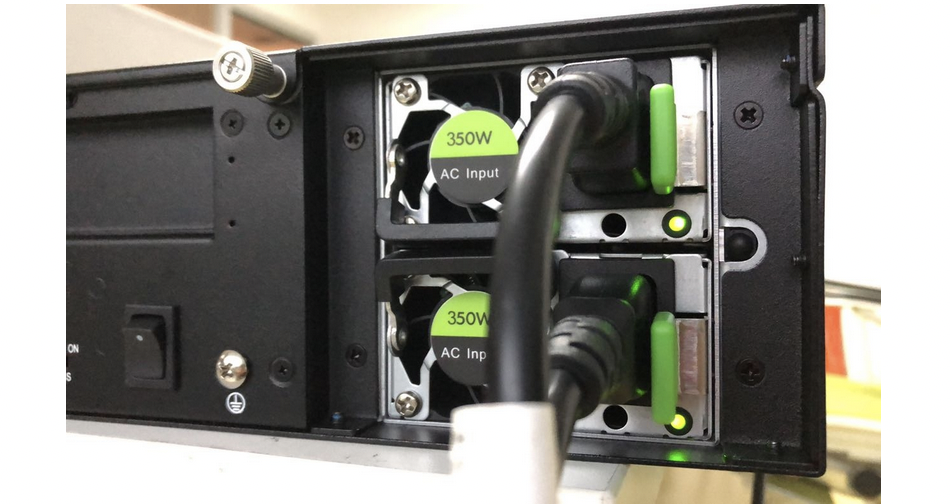【雷池】硬件版-WAF硬件快速上手使用教程
硬件使用
硬件设备图样

连接电源线
雷池硬件设备使用 220 V 交流电源,设备提供 1 个电源配置或者 1+1 电源配置(冗余电源)
- 冗余电源设备务必保证双路电源线缆都正常供电,当 1+1 冗余电源设备,只有单电源供电时会进行蜂鸣报警。
- 连接图例:
![]()
使用串口线登录雷池WAF后台
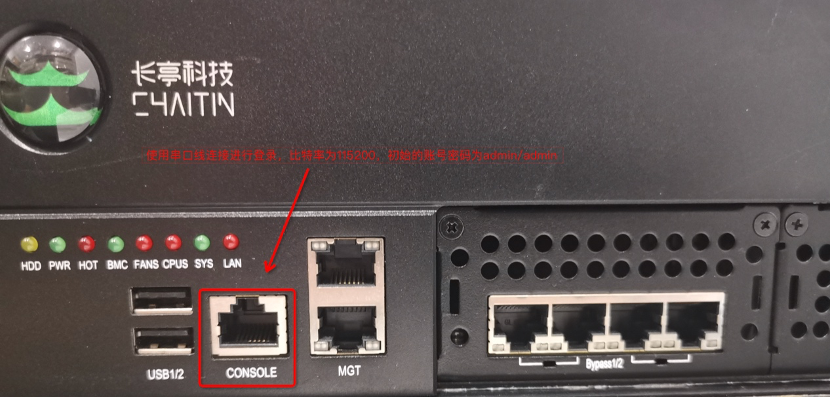
雷池硬件设备,在如图所示设备的面板提供有 1 个 Console 接口,可根据面板上Console字样寻找
连接方式:
- 连接方式 1:USB 转 RJ45 线缆
- 连接方式 2:USB 转 DB9 线缆 + DB9 转 RJ45线缆
串口线线材图示:
连接图示: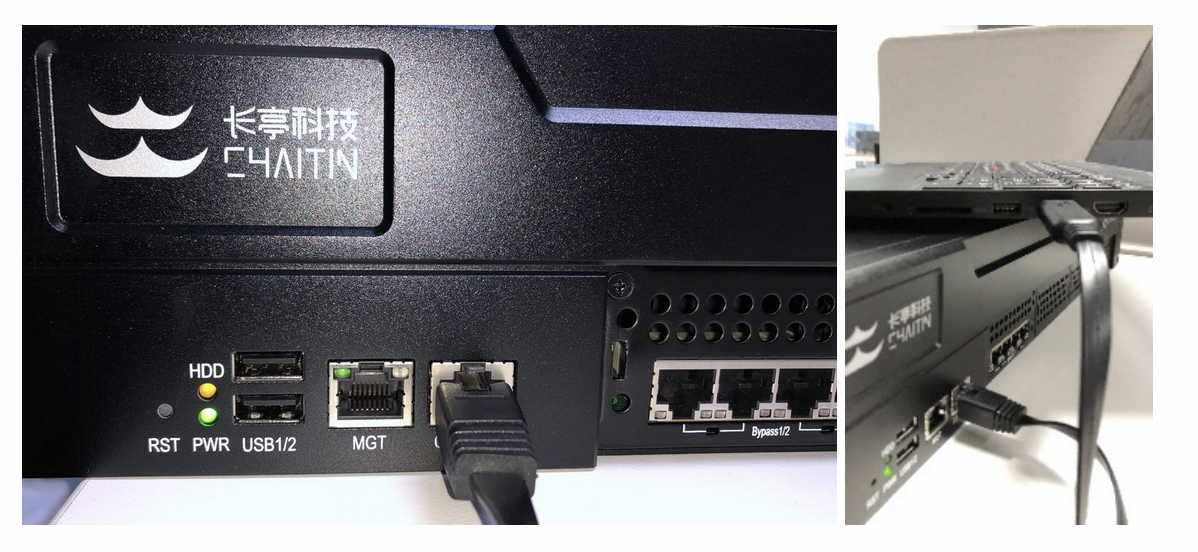
- Windows电脑: 可使用 putty、SecureCRT、Xshell等工具,选择串口登录协议serial, 波特率为115200
- Mac电脑: 在 macOS 自带的“终端”软件内使用 screen 命令打开串口,执行以下命令 screen /dev/tty.usbserial-A106TEQN 115200 其中/dev/tty.usbserial-A106TEQN是转接线的设备名称,一般可以在输入/dev/tty.u后按 Tab 键自动补全
后台登录账号密码:初始账号/密码请联系长亭技术支持获取,设备部署上线后,切记需要执行passwd com命令修改为强密码,并注意妥善保存好密码
设置工作模式
输入mode show 查看当前工作模式,四种模式分别为:
ReverseProxy 反向代理 TransparentProxy 透明代理 TransparentBridge 透明桥 TrafficDetect 旁路镜像

执行mode reset,修改模式,输入新模式,比如 TransparentBridge ,然后按回车,然后会出现Prefix[/data/safeline]等等提示,默认全部按回车即可。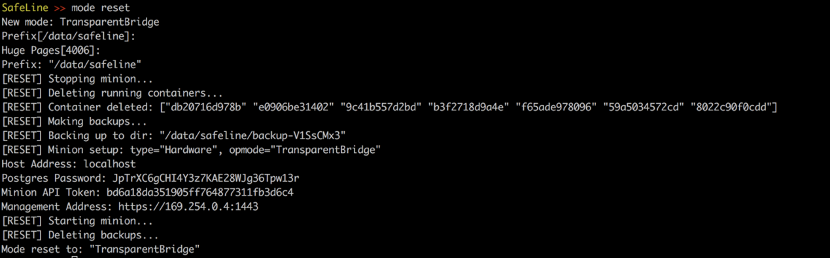
等待命令执行结束后,等待大约1分钟时间,重启机器,执行reboot 回车,输入 Y 回车。待机器重新启动后,用串口登录并使用mode show 查看工作模式为预期的工作模式。
登录web控制台,并导入license授权
雷池硬件设备在如下图所示,左下角提供有 1 个或 2 两个管理端口 MGT(MGMT);部分机型提供的为 1 MGT + 1 HA 双端口,使用网线连接该MGT网口进行访问,默认初始访问地址:https://192.168.1.1,如设备被修改过管理口IP地址,可使用串口线登录后台,执行network info命令查看mgmt网卡的IP地址。

首次登录时会提示证书不可信,浏览器点击信任继续前往链接即可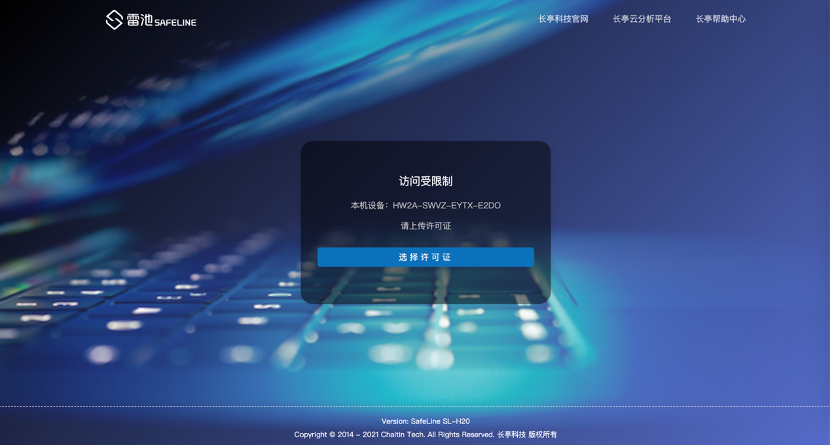
导入授权license 文件(需提前从长亭科技处获取),首次导入时会有提示初始密码,记住该密码,账号名字同样为admin(注意区分和串口登录时使用的admin,不是同一个),登录后界面如下: